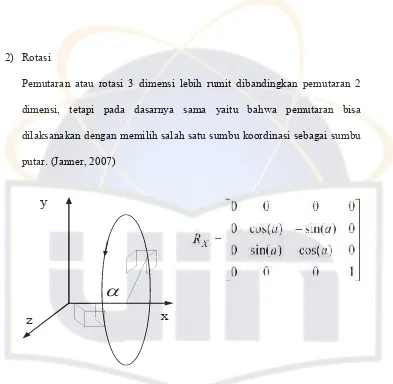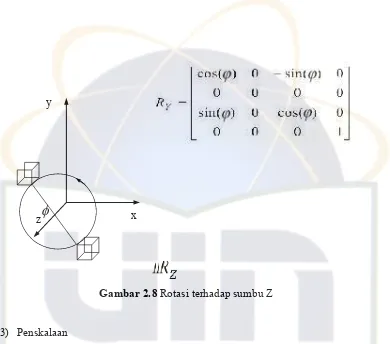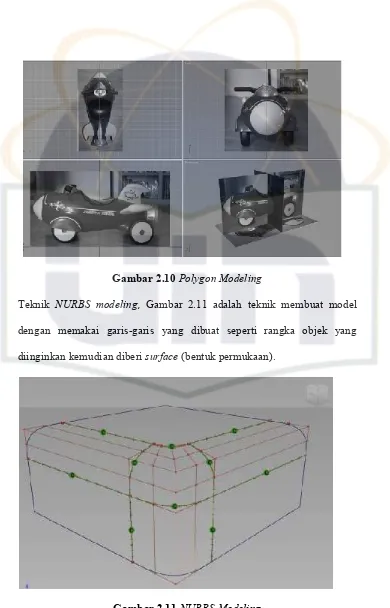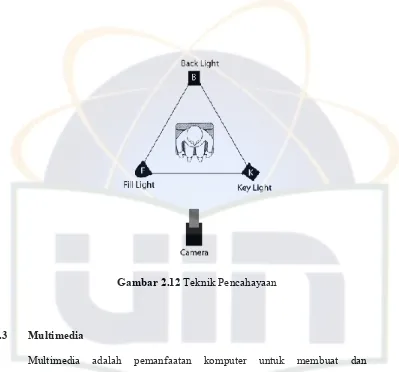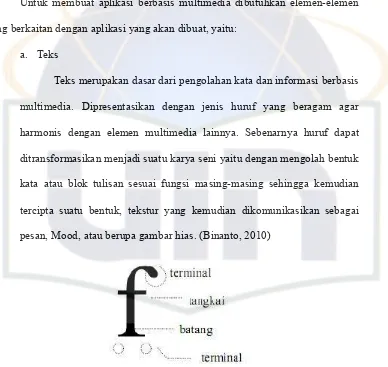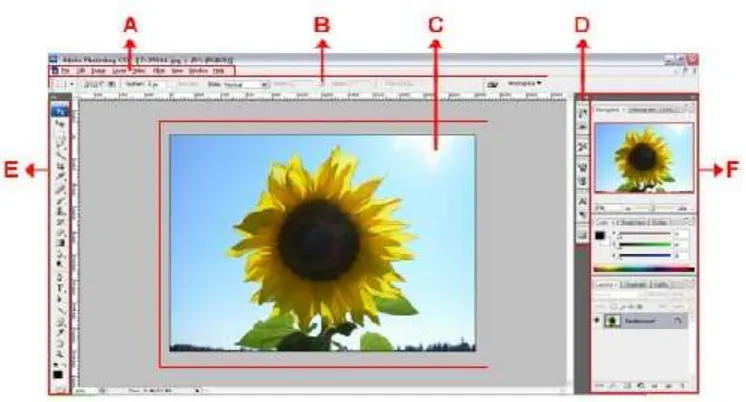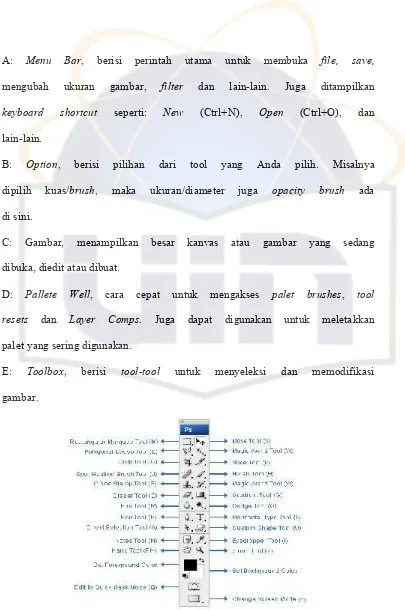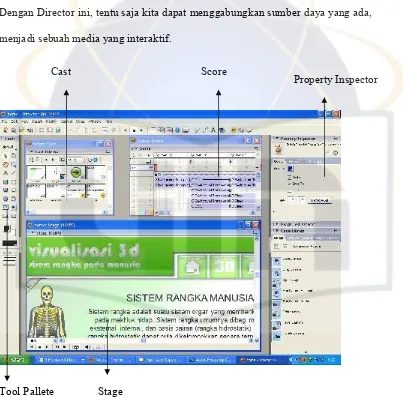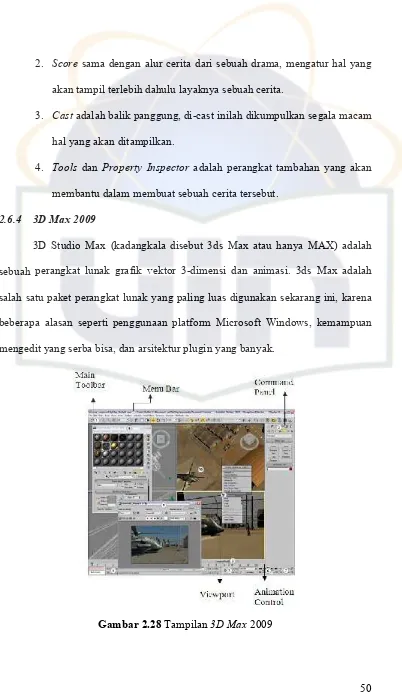SKRIPSI
VISUALISASI 3 DIMENSI STRUKTUR RANGKA PADA
MANUSIA
ANOM TRY PUTRANTO NIM : 206091004027
PROGRAM STUDI TEKNIK INFORMATIKA
FAKULTAS SAINS DAN TEKNOLOGI
VISUALISASI 3 DIMENSI STRUKTUR RANGKA PADA
MANUSIA
SKRIPSI
Sebagai salah satu syarat untuk memperoleh gelar Sarjana Komputer
Pada Program Studi Teknik Informatika Fakultas Sains dan Teknologi
Universitas Islam Negeri Syarif Hidayatullah Jakarta
Oleh :
Anom Try Putranto
NIM : 206091004027
PROGRAM STUDI TEKNIK INFORMATIKA
FAKULTAS SAINS DAN TEKNOLOGI
PERNYATAAN
DENGAN INI SAYA MENYATAKAN BAHWA SKRIPSI INI BENAR-BENAR HASIL KARYA SENDIRI YANG BELUM PERNAH DIAJUKAN SEBAGAI SKRIPSI ATAU KARYA ILMIAH PADA PERGURUAN TINGGI ATAU LEMBAGA MANAPUN.
Jakarta, September 2011
ABSTRAK
Anom Try Putranto, 206091004027. Visualisasi 3 Dimensi Struktur Rangka Pada Manusia. Di bawah bimbingan Yusuf Durrachman, M.Sc, MIT dan Elsy Rahajeng, MTI.
Teknologi multimedia merupakan salah satu metode yang digunakan sebagai media penyampaian informasi dan pembelajaran karena memberikan kemudahan bagi penggunanya. Struktur rangka tubuh manusia merupakan salah satu sistem dalam tubuh manusia yang cukup rumit. Untuk memahami struktur rangka tubuh manusia, dengan memanfaatkan teknologi informasi maka dibuat aplikasi visualisasi 3 dimensi struktur rangka pada manusia. Dengan menggunakan visualisasi 3 dimensi, radiografer dapat melihat dan mempelajari bagaimana struktur rangka manusia secara jelas. Dalam perancangan visualisasi 3 dimensi struktur rangka pada manusia ini menggunakan metode pengembangan multimedia menurut Vaughan (2004) dalam Binanto yaitu perencanaan, desain dan produksi, pengujian dan distribusi. Penulis juga melakukan studi pustaka dan wawancara untuk mendapatkan data dan informasi dari pihak rumah sakit. Aplikasi berbasis multimedia ini mengandung elemen-elemen multimedia yang dikombinasikan dengan teknik 3 dimensi sehingga objek terlihat lebih nyata dan lebih menarik. Aplikasi multimedia ini menjadi salah satu alternatif sarana pembelajaran yang berbeda dan mudah digunakan oleh penggunanya. Untuk pengembangan berikutnya penulis menyarankan agar objek 3 dimensi lebih detail lagi dan bagi pengguna untuk menggunakan spesifikasi komputer yang lebih tinggi agar untuk mendapatkan kelancaran kinerja dari aplikasi.
Kata kunci: Struktur rangka, Multimedia, 3 Dimensi, Visualisasi
Jumlah Halaman : V Bab + xvi Halaman + 126 Halaman + 80 Gambar + 11 Tabel + Daftar Pustaka + Lampiran
KATA PENGANTAR
Assalamu’alaikum Wr. Wb.
Dengan memanjatkan puji dan syukur kehadirat Allah SWT yang telah
memberikan Rahmat dan Hidayah-Nya hingga penulis dapat menyelesaikan dan
menyusun skripsi berjudul Visualisasi 3 struktur rangka pada manusia. Shalawat
serta salam senantiasa tercurahkan kepada Nabi Muhammad SAW, beserta
keluarga, sahabat serta orang-orang yang istiqomah mengemban risalahnya hingga
akhir zaman.
Dalam menyusun skripsi ini, penulis menyadari bahwa skripsi ini tidak
dapat terlaksana dengan baik tanpa bantuan dan bimbingan dari semua pihak.
Pada kesempatan ini, perkenankan mengucapkan terima kasih kepada :
1. Prof. Dr. Komarudin Hidayat, selaku Rektor Universitas Islam Negeri
Syarif Hidayatullah Jakarta, Dr. Ir. Syopiansyah Jaya Putra, M.Sis, selaku
Dekan Fakultas Sains dan Teknologi.
2. Yusuf Durrachman, M.Sc, MIT selaku ketua dan Viva Arifin, MMSI
selaku Sekretaris Program Studi Teknik Informatika, Fakultas Sains dan
Teknologi, Universitas Islam Negeri Syarif Hidayatullah Jakarta.
3. Yusuf Durrachman, M.Sc, MIT selaku Dosen Pembimbing I dan Elsy
Rahajeng selaku Dosen Pembimbing II yang telah memberikan
kesempatan, waktu, kesabaran dan perhatiannya untuk membimbing dalam
menyelesaikan skripsi ini.
4. Bakri La Katjong, MT, M.Kom selaku Dosen Penguji I dan Arini, MT
5. Keluarga tercinta Bapak dan Mama , para kakak dan sodara tercinta yang
telah memberikan perhatian, do’a, kesabaran menunggu penyelesaian
skripsi ini. Serta dukungannya baik materi ataupun non materi.
6. Terima kasih kepada Melia Rizka yang telah membantu dan meminjamkan
Laptopnya untuk bimbingan.
7. Rekan-rekan TI 2006 : Hendry, Ardiyan, Sari, Vera, Riski, Luluk, Iche,
Joa, Kosasih. Dan semua teman-teman yang tidak bisa disebutkan satu
persatu, terima kasih atas segala motivasi dan dukungannya.
Penulis berharap semoga penulisan skripsi ini dapat memberikan manfaat
bagi pembaca dan penulis sendiri, serta pihak-pihak lain yang berkepentingan
dengan laporan ini. Akhir kata kepada semua pihak yang telah membantu
terwujudnya tugas akhir ini semoga Allah SWT selalu melimpahkan Rahmat dan
Karunia-Nya. Amin.
Jakarta September 2011
DAFTAR ISI
ABSTRAK
KATA PENGANTAR i
DAFTAR ISI iv
DAFTAR GAMBAR vii
DAFTAR TABEL xi
DAFTAR LAMPIRAN xii
BAB I PENDAHULUAN
1.1 Latar Belakang Masalah 1
1.2 Perumusan Masalah 2
1.3 Batasan Masalah 2
1.4 Tujuan Penelitian 3
1.5 Manfaat Penelitian 3
1.6 Metode Penelitian 4
1.6.1 Metode Pengumpulan Data 4
1.6.2 Metode Pengembangan Aplikasi Multimedia 5
1.7 Sistematika Penulisan 6
BAB II LANDASAN TEORI
2.1 Visualisasi 8
2.2.1 Sistem Koordinat 9
2.2.2 2 Dimensi 10
2.2.3 3 Dimensi 12
2.2.4 Permodelan 3D 15
2.3 Multimedia 18
2.3.1 Multimedia Interaktif 18
2.3.1 Kelebihan Multimedia 19
2.3.2 Elemen-Elemen Multimedia 20
2.3.3 Pengunaan Multimedia 29
2.4 MetodePengembangan Multimedia 31
2.4.1 Perancanaan 32
2.4.2 Desain dan Produksi 32
2.4.3 Pengujian 41
2.4.4 Distribusi 41
2.5 Black-box 41
2.6 Perangkat LunakAuthoring 42
2.6.1Adobe FlashCS3 42
2.6.2Adobe PhotoshopCS3 45
2.6.3Macromedia Director MX 48
2.6.4 3D Max 2009 50
2.6.5 Audacity 51
2.7 Struktur Rangka Pada Manusia 54
2.7.2 Tulang Dada 57
2.7.3 Ruas-Ruas Tulang Belakang 59
2.7.4Skeleton Apendikular 60
2.7.5 Tulang Gelang Bahu 63
2.7.6 Gelang Panggul 64
2.8 Studi Sejenis 65
BAB III METODOLOGI PENELITIAN
3.1 Metode Pengumpulan Data 70
3.1.1 Studi Kepustakaan 70
3.2 Studi Lapangan 71
3.2.2 Wawancara 71
3.2.3 Kuisioner 71
3.2 Metode Pengembangan Multimedia 71
3.2.1 Perencanaan 72
3.2.1 Desain dan Produksi 72
3.2.1 Pengujian 73
3.2.1 Distribusi 73
BAB IV ANALISIS DAN PEMBAHASAN
4.1 Perencanaan 74
4.2 Desain dan Produksi 76
4.2.2Flowchart 83
4.2.3 Perancangan Struktur Navigasi 91
4.2.4 Perancangan State Transition Diagram(STD) 92
4.2.5 Mendesain Antarmuka (Interface) 97
4.2.6 Pengumpulan / Pencarian Isi 104
4.2.7 Produksi 105
4.3 Pengujian 119
4.4 Distribusi 125
BAB V PENUTUP
5.1 Kesimpulan 126
5.2 Saran 126
DAFTAR GAMBAR
Gambar 2.1 Sistem Koordinat Kartesian 9
Gambar 2.2 Proses Translasi 2D 10
Gambar 2.3 Proses Scaling2D 11
Gambar 2.4 Proses Rotasi 2D 11
Gambar 2.5 Proses Translasi 3D 12
Gambar 2.6 Rotasi Terhadap Sumbu X 13
Gambar 2.7 Rotasi Terhadap Sumbu Y 13
Gambar 2.8 Rotasi Terhadap Sumbu Z 14
Gambar 2.9 Proses Penskalaan 3D 14
Gambar 2.10 Polygon Modeling 16
Gambar 2.11 NURBS Modeling 16
Gambar 2.12Teknik Pencahayaan 18
Gambar 2.13 Anatomi Bentuk Font 20
Gambar 2.14 Gambar Bitmap 23
Gambar 2.15 Gambar Vektor 23
Gambar 2.16 Gambar Animasi 25
Gambar 2.17Siklus Pengembangan Aplikasi Multimedia 31
Gambar 2.18 Contoh Storyboard 33
Gambar 2.19 Struktur Navigasi Linier 33
Gambar 2.20 Struktur Navigasi Hierarkis 34
Gambar 2.22 Struktur Navigasi Komposit 35
Gambar 2.23 Gambar STD 40
Gambar 2.24 Tampilan Adobe FlashCS3 43
Gambar 2.25 Tampilan Adobe PhotoshopCS3 45
Gambar 2.26 Tool-Toolpada Adobe Photoshop CS3 46 Gambar 2.27 Tampilan Macromedia Director MX2004 49
Gambar 2.28Tampilan 3D Max 2009 50
Gambar 2.29Tampilan Audacity 52
Gambar 2.30Tool Audacity 52
Gambar 2.31Anatomi Rangka Manusia 54
Gambar 2.32Tulang Tengkorang Dari Depan 55
Gambar 2.33Tulang Tengkorak Dari Samping 56
Gambar 2.34Tulang Dada/ Rusuk 57
Gambar 2.35Tulang Belakang 60
Gambar 2.36Tulang Anggota Gerak Atas 61
Gambar 2.37 Tulang Anggota Gerak Bawah 63
Gambar 2.38 Gelang Panggul 65
Gambar 3.1 Siklus Pengembangan Aplikasi Multimedia 72
Gambar 4.1 Rancangan Flowchart Intro 83
Gambar 4.2 Rancangan Flowchart Menu Utama 84
Gambar 4.3 FlowchartMenu Materi 85
Gambar 4.6 FlowchartSub Menu Materi Tulang Belakang 88 Gambar 4.7 FlowchartSub Menu Materi Ektremitas Atas 89 Gambar 4.8 FlowchartSub Menu Materi Ektremitas Bawah 90
Gambar 4.9 Rancangan Struktur navigasi 91
Gambar 4.10 Rancangan STD Intro 92
Gambar 4.11 Rancangan STD Menu Utama 92
Gambar 4.12 Rancangan Menu Visualisasi 3D 93
Gambar 4.13 Rancangan STD Menu Materi 93
Gambar 4.14 Rancangan Menu Tengkorak 94
Gambar 4.15 Rancangan Menu Rusuk 94
Gambar 4.16 Rancangan Menu Tulang Belakang 95
Gambar 4.17 Rancangan Menu Ekstremitas Atas 95 Gambar 4.18 Rancangan Menu Ekstremitas Bawah 96
Gambar 4.19 Rancangan STD Menu Bantuan 96
Gambar 4.20 Rancangan STD Menu Profil 97
Gambar 4.21 Rancangan Pembukaan Program 98
Gambar 4.22 Rancangan Menu Utama 99
Gambar 4.23 Rancangan Menu Visualisasi 3 Dimensi 100
Gambar 4.24 Rancangan Menu Materi 101
Gambar 4.25 Rancangan Sub Menu Materi 102
Gambar 4.26 Rancangan Menu Bantuan 103
Gambar 4.27 Rancangan Menu Penulis 103
Gambar 4.29 Tampilan Button 108 Gambar 4.30 Tampilan Kerja Objek Saat Memasukan Objek 110 Gambar 4.31 Tampilan Objek Setelah Dibentuk 110
Gambar 4.32 Objek 3 Dimensi Struktur Rangka 111
Gambar 4.33Tampilan Material 112
Gambar 4.34 Tampilan Export Shockwave 3D 113
Gambar 4.35 Tampilan Shockwave 3DSetelah Diexport 113
Gambar 4.36Time Configuration 114
Gambar 4.37 Auto Key 115
Gambar 4.38 Pengaturan Frame Pada Objek 115
Gambar 4.39 Render setup 116
Gambar 4.40 Penyimpanan File 116
DAFTAR TABEL
Tabel 2.1 Format Gambar Digital 23
Tabel 2.2 Flow Direction Symbols 36
Tabel 2.3 Processing symbols 37
Tabel 2.4 Input/ Output Symbol 38
Tabel 2.5 Tool-Toolpada Audacity 52
Tabel 2.6 Audio Control Buttons 53
Tabel 4.1 Deskripsi Konsep 75
Tabel 4.2 Rencana Kerja Pembuatan Proyek Skripsi 76
Tabel 4.3 Storyboard 77
Tabel 4.4 Tabel Fileyang Digunakan 104
DAFTAR LAMPIRAN
1. Hasil wawancara L1
2. InterfaceAplikasi L2
3. Source Code L13
1
BAB 1 PENDAHULUAN
1.1 Latar Belakang Masalah
Perkembangan dunia teknologi informasi saat ini semakin pesat dan
merambah ke berbagai sisi kehidupan manusia untuk dapat berperan aktif dalam
teknologi informasi, tidak terkecuali pada pelajar yang memanfaatkan penggunaan
perangkat lunak multimedia dalam proses belajar mengajar akan lebih
meningkatkan efisien, menigkatkan motivasi, memfasilitasi belajar eksperimental,
konsisten dengan belajar yang berpusat pada siswa atau mahasiswa dan mampu
belajar lebih baik. (Suyanto, 2003;340)
Dalam radiologi, seorang radiografer penting sekali memahami struktur
rangka. Sering kali pelajar radiografer kesulitan dalam memahaminya, karena
memang struktur rangka manusia termasuk ke dalam salah satu sistem dalam
tubuh manusia yang cukup rumit untuk dipelajari. Untuk mudahkan radiografer
memahami dan mempelajari struktur rangka dalam tubuh manusia. Dengan
memanfaatkan teknologi informasi ini, maka dibuat aplikasi visualisasi struktur
rangka manusia menggunakan 3 dimensi. Dengan menggunakan visualisasi 3
dimensi, radiografer dapat melihat dan mempelajari bagaimana struktur tulang
manusia secara jelas.
Atas dasar pemikiran tersebut penulis berusaha untuk menghadirkan
sebuah aplikasi pembelajaran multimedia yang berbentuk perangkat ajar untuk
yang telah didesain sedemikian rupa untuk mempermudah radiografer dalam
menggunakan aplikasi dan memudahkan dalam pemahaman tentang struktur
rangka manusia. Maka atas dasar penelitian tersebut maka judul yang diangkat
adalah “ Visualisasi 3 dimensi Struktur Rangka Pada Manusia”.
1.2 Perumusan Masalah
Berdasarkan permasalahan yang telah dijabarkan diatas, maka dapat
dirumuskan hal-hal sebagai berikut:
1. Bagaimana pembuatan aplikasi 3 dimensi struktur rangka manusia ini
agar mudah digunakan oleh radiografer.
2. Apa keuntungan dari penggunaan 3 dimensi dalam aplikasi visualisasi 3
dimensi struktur rangka bagi radiografer.
1.3 Batasan Masalah
Agar pembahasan dalam penelitian ini tidak terlalu luas, namun dapat
mencapai hasil yang optimal, maka penulis akan membatasi ruang lingkup
pembahasan sebagai berikut:
1. Informasi berisi susunan rangka pada manusia dalam visualisasi 3D.
3. Referensi berasal dari bukuHuman Anatomykarangan Van De Graaff, Skeletal System: Gross Anatomy karangan Rod Seeley, dan Essentials of Anatomy and Physiologykarangan Valerie C Scanlon.
4. Pada video menggunakan teknik pencahayaan fill lightdan key light.
1.4 Tujuan Penelitian
1. Tujuan dari penelitian adalah membuat aplikasi Visualisasi 3 dimensi
struktur Rangka Pada Manusia.
2. Membuat aplikasi pembelajaran bagi radiografer yang sedang
mempelajari struktur rangka manusia.
1.5 Manfaat Penelitian
Manfaat dari penelitian yang dilakukan ini adalah:
Bagi Penulis :
1. Mengetahui penerapan pemodelan 3 Dimensi dalam aplikasi berbasis
multimedia.
2. Menjadi referensi pembuatan aplikasi Visualisasi 3 dimensi struktur
Rangka Pada Manusia.
3. Mengetahui visualisasi Struktur rangka dengan format 3 dimensi.
Bagi Universitas
1. Menambah koleksi hasil penulisan.
2. Bahan pembelajaran bagi mahasiswa yang akan melaksanakan Skripsi
Bagi Pihak Lain
1. Sebagai alat pembelajaran yang interaktif dan edukatif.
2. Membantu menambah wawasan tentang struktur rangka manusia.
3. Membantu hemat waktu dan biaya.
1.6 Metode Penelitian
Dalam penyusunan skripsi ini, diperlukan data-data serta informasi yang
cukup banyak dan sulit didapatkan sebagai bahan yang dapat mendukung
kebenaran materi uraian dan pembahasan, oleh karena itu sebelum menyusun
skripsi ini, dalam persiapannya terlebih dahulu dilakukan penelitian untuk
menjaring data serta informasi atau bahan materi yang diperlukan.
Adapun metode penelitian yang dilakukan adalah sebagai berikut:
1.6.1. Metode Pengumpulan Data 1. Studi Kepustakaan
Dilakukan dengan cara membaca dan mempelajari buku-buku yang
mendukung dengan topik yang akan dibahas dalam penyusunan skripsi
ini, selain itu penulis juga mengumpulkan data dari situs-situs internet
yang berhubungan dengan skripsi penulis.
2. Studi Lapangan
Penulis mengumpulkan data dengan mengadakan peninjauan langsung
untuk memperoleh informasi tentang perumusan yang dibahas
a. Kuisioner
Kuisioner adalah cara pengambilan data berupa keterangan-keterangan
yang diperoleh dengan mengisi daftar pertanyaan, dapat dilihat dari
segi siapa yang mengisi (menulis isian) daftar pertanyaan tersebut
dimana isi dari kuisioner adalah fakta-fakta yang di anggap dikuasai
oleh reponden. (Nazir, 2005;203)
b. Wawancara
Wawancara akan dilakukan oleh Kasubag Radiologi di RS setia mitra
dengan guna memenuhi informasi dan materi yang akan digunakan
dalam implementasi sistem.
1.6.2. Metode Pengembangan Aplikasi Multimedia
Metode yang dipakai penulis dalam membuat aplikasi ini adalah
metodologi pengembangan multimedia. Salah satunya adalah menurut Tay
Vaughan (Dalam Binanto, 2010), yang berpendapat bahwa metodologi
pengembangan multimedia terdiri dari 4 tahapan, yaitu perencanaan, desain dan
produksi, pengujian, distribusi.
1. Perencanaan
Tahap ini akan merencanakan seluruh proses identifikasi kebutuhan dan
tujuan, dimulai dengan gagasan pertama dan diakhiri dengan
penyelesaian dan pengiriman produk yang sudah jadi.
2. Design dan Produksi
Design adalah tahap membuat spesifikasi mengenai arsitektur program,
merupakan tahap ketika proyek multimedia benar-benar direnderuntuk menghasilkan suatu produk.
3. Pengujian
Pengujian dilakukan untuk memeriksa dan memastikan bahwa program
yang dibuat sudah benar-benar sesuai dengan tujuan proyek dan sesuai
dengan keperluan.
4. Disribusi
Tahapan dimana aplikasi disimpan dalam suatu media penyimpanan.
Pada tahap ini jika media penyimpanan tidak cukup untuk menampung
aplikasinya, maka dilakukan kompresi terhadap aplikasi tersebut, dan
didistribusikan ke pengguna.
1.7 Sistematika Penulisan
Dalam penelitian ini pembahasan terbagi dalam lima bab yang secara
singkat akan diuraikan sebagai berikut:
BAB 1 PENDAHULUAN
Dalam bab ini akan dibahas mengenai latar belakang penulisan
skripsi, batasan masalah, tujuan dan manfaat, metode penelitian
dan sistematika penulisan yang merupakan gambaran menyeluruh
BAB 2 LANDASAN TEORI
Dalam bab ini akan dibahas mengenai berbagai teori yang
mendasari analisis permasalahan dan berhubungan dengan topik
yang dibahas.
BAB 3 METODE PENELITIAN
Bab ini membahas mengenai metode penelitian yang digunakan
dalam mengembangkan aplikasi multimedia.
BAB 4 ANALISA, PERANCANGAN DAN IMPLEMENTASI
Pada Bab ini membahas mengenai hasil dari analisa, perancangan,
impelementasi sesuai dengan metode yang dilakukan pada sistem
yang dibuat.
BAB 5 PENUTUP
Bab ini menguraikan tentang kesimpulan dari hasil penelitian yang
didapat dan juga saran yang dapat digunakan untuk pengembangan
8
BAB II
LANDASAN TEORI
2.1 Visualisasi
Visualisasi adalah rekayasa dalam pembuatan gambar, diagram atau
animasi untuk penampilan suatu informasi. Secara umum, visualisasi dalam
bentuk gambar baik yang bersifat abstrak maupun nyata telah dikenal sejak awal
dari peradaban manusia. Contoh dari hal ini meliputi lukisan di dinding-dinding
gua dari manusia purba, bentuk huruf hiroglip Mesir, sistem geometri Yunani, dan
teknik pelukisan dari Leonardo da Vinci untuk tujuan rekayasa dan ilmiah, dll.
(Herbert and James, 1998)
Pada saat ini visualisasi telah berkembang dan banyak dipakai untuk
keperluan ilmu pengetahuan, rekayasa, visualisasi disain produk, pendidikan,
multimedia interaktif, kedokteran, dll. Pemakaian dari grafika komputer
merupakan perkembangan penting dalam dunia visualisasi, setelah ditemukannya
teknik garis perspektif pada zaman Renaissance. Perkembangan bidang animasi
juga telah membantu banyak dalam bidang visualisasi yang lebih kompleks dan
canggih.
2.2 Grafika Komputer
Menurut Janner (2007) Grafika komputer pada dasarnya adalah suatu
membangkitkan, menyimpan, dan memanipulasi gambar model suatu objek
menggunakan komputer.
2.2.1 Sistem Koordinat
Dalam dunia nyata, kita mengenal adanya sistem koordinat kartesian yang
digunakan untuk membedakan lokasi atau posisi sembarang titik atau objek yang
lain. Dalam sistem tersebut dikenal sistem koordinat dua dimensi dan tiga
dimensi.
Dalam sistem koordinat kartesian dua dimensi, lokasi setiap titik ditentukan
oleh besaran. Jika digambarkan, nilai dua besaran tersebut akan membentuk suatu
sumbu koordinat mendatar (sumbu X) dan tegak (sumbu Y). Sedangkan, dalam
sistem koordinat tiga dimensi selain terdapat sumbu X dan sumbu Y terdapat satu
sumbu lain, yang arahnya tegak lurus dengan sumbu X dan sekaligus tegak lurus
dengan sumbu Y sehingga lebih tepat bila dikatakan sumbu tersebut tegak lurus
(menembus) bidang datar dan disebut sumbu Z.
2.2.2 2 Dimensi
Gambar 2 dimensi
dan sumbu Y, atau sumbu
adalah bahwa gambar yang
“mati”. Artinya, tidak dilakukan
pada objek maupun pada sistem koord
Transformasi 2 dimensi:
1) Translasi adalah
Gambar 2.
2) Scalingadalah adalah perpindahan jarak titik P’ adalah m kali titik P
dimensi memiliki karakteristik hanya memperlihatkan
atau sumbu koordinat kartesius dua dimensi. Karakteristik
gambar yang dihasilkan seolah-olah hanya merupakan
tidak dilakukan manipulasi atau pengoperasian tertentu,
objek maupun pada sistem koordinatnya. (Janner, 2007)
ormasi 2 dimensi:
Translasi adalah perpindahan obyek dari titik P ke titik P’ secara linier.
Gambar 2.2Proses translasi 2D (Basuki, 2009)
adalah perpindahan obyek dari titik P ke titik P’, dimana
titik P’ adalah m kali titik P.
memperlihatkan sumbu X
Karakteristik kedua
merupakan gambar
n tertentu, baik
ri titik P ke titik P’ secara linier.
Gambar 2.
3) Rotasi adalah perpindahan
pemindahan berputa
Gambar 2.4
Gambar 2.3Proses Scaling2D (Basuki, 2009)
perpindahan obyek dari titik P ke titik P’, yang n berputar sebesar sudut .
Gambar 2.4Proses Rotasi 2D (Basuki, 2009)
2.2.3 3 Dimensi
3 dimensi berbeda dengan 2 dimensi yang memperlihatkan sumbu X dan
sumbu Y Obyek. 3 dimensi merupakan sekumpulan titik-titik 3-D (x,y,z) yang
membentuk luasan-luasan yang digabungkan menjadi satu kesatuan.
Terapan-terapan 3 dimensi berbeda dengan Terapan-terapan 2 dimensi, tidak hanya karena
penambahan dimensi dari dua menjadi tiga, tetapi lebih utama adalah cara
menampilkan suatu relita dari objek yang sebenarnya ke layar tampilan. (Janner,
2007)
Macam-macam transformasi 3 dimensi sebagai berikut:
1) Translasi
Menurut Basuki (Grafik 3D, 2009) translasi adalah proses untuk
memindahkan obyek ke arah sumbu X, sumbu Y dan sumbu Z sebesar
(dx,dy,dz) Matrik transformasi dari proses translasi 3 dimensi seperti
matrik translasi 2 dimensi dengan menambahkan nilai z, adalah:
2) Rotasi
Pemutaran atau rotasi 3 dimensi lebih rumit dibandingkan pemutaran 2
dimensi, tetapi pada dasarnya sama yaitu bahwa pemutaran bisa
dilaksanakan dengan memilih salah satu sumbu koordinasi sebagai sumbu
putar. (Janner, 2007)
yz x
Gambar 2.6Rotasi terhadap sumbu X
y
z
x
[image:31.612.145.538.56.440.2]
y
z
xGambar 2.8Rotasi terhadap sumbu Z
3) Penskalaan
Proses pembesaran atau perkecil gambar. Penskalaan bisa dilaksanakan ke
arah x saja, ke arah y saja, ke arah z saja, atau kombinasi ketiga-tiganya.
Diperkecil
[image:32.612.150.540.56.400.2]Diperbesar
2.2.4 Permodelan 3D
Pemodelan adalah membentuk suatu benda-benda atau obyek. Membuat
dan mendesain obyek tersebut sehingga terlihat seperti hidup. Sesuai dengan
obyek dan basisnya, proses ini secara keseluruhan dikerjakan di komputer.
Melalui konsep dan proses desain, keseluruhan obyek bisa diperlihatkan secara 3
dimensi, sehingga banyak yang menyebut hasil ini sebagai pemodelan 3 dimensi
(3D modelling). (Nalwan, 1998)
Ada beberapa aspek yang harus dipertimbangkan bila membangun model
obyek, kesemuanya memberi kontribusi pada kualitas hasil akhir. Hal-hal tersebut
meliputi metode untuk mendapatkan atau membuat data yang mendeskripsikan
obyek, tujuan dari model, tingkat kerumitan, perhitungan biaya, kesesuaian dan
kenyamanan, serta kemudahan manipulasi model.
Proses pemodelan 3D membutuhkan perancangan yang dibagi dengan
beberapa tahapan untuk pembentukannya, antara lain:
a. Obyek apa yang ingin dibentuk sebagai obyek dasar
b. Metode pemodelan obyek 3D
Teknik Polygonal modeling, Gambar 2.10 adalah teknik membuat model dengan memakai objek-objek geometry dasar yang kemudian dikembangkan menjadi objek model yang lebih kompleks. Umumnya
Gambar 2.10Polygon Modeling
Teknik NURBS modeling, Gambar 2.11 adalah teknik membuat model dengan memakai garis-garis yang dibuat seperti rangka objek yang
[image:34.612.149.539.53.661.2]diinginkan kemudian diberi surface(bentuk permukaan).
c. Pencahayaan dan animasi gerakan obyek sesuai dengan urutan proses yang
akan dilakukan.
Ada 3 teknik pencahayaan pada 3 dimensi seperti terletak pada gambar
2.12 yaitu:
1. Lampu utama (Key light)
Key Light merupakan pencahayaan utama dari gambar kita, dan merepresentasikan bagian paling terang sekaligus mendefiniskan bayangan
pada gambar. Key Light juga merepresentasikan pencahayaan paling dominan seperti matahari dan lampu interior. Meski demikian
peletakannya tidak harus persis tepat pada sumber pencahayaan yang kita
inginkan.
2. Lampu pengisi (Fill Light)
Fungsi fill lightadalah melembutkan sekaligus mengisi bagian gelap yang diciptakan oleh key light. Fill Lightjuga berfungsi menciptakan kesan tiga dimensi.
3. Cahaya latar (Back Light)
Back Light berfungsi untuk menciptakan pemisahan antara objek utama dengan objek pendukung. Dengan diletakkan pada bagian belakang benda
back light menciptakan "garis pemisah" antara objek utama dengan latar
Gambar 2.12Teknik Pencahayaan
2.3 Multimedia
Multimedia adalah pemanfaatan komputer untuk membuat dan
menggabungkan teks, grafik, audio, gambar bergerak (video dan animasi) dengan
menggabungkanlinkdantoolyang memungkinkan pemakai melakukan navigasi, berinteraksi, berkreasi, dan berkomunikasi. (Suyanto, 2003)
Menurut Vaughan (2004) multimedia merupakan kombinasi text, seni,
suara, gambar, animasi dan video yang disampaikan dengan komputer atau di
manipulasi secara digital dan dapat disampaikan atau dikontrol secara interaktif.
2.3.1 Multimedia Interaktif
Menurut Sutopo (2003) media presentasi pada umumnya tidak dilengkapi
alat untuk mengontrol yang dilakukan oleh user. Presentasi berjalan sekuensial
audiens lebih dari satu orang. Tetapi bila menggunakan satu komputer unutk satu
orang, maka diperlukan untuk dengan keyboard, mouse, atau alat input lainnya. Hal ini disebut interaktif, dan multimedia yang dapat menangani interaktif user
disebut multimedia interaktif atau non-linier multimedia.
Pemanfaatan multimedia sangatlah banyak diantaranya untuk: media
pembelajaran, game, film, medis, militer, bisnis, desain, arsitektur, olahraga, hobi,
iklan/promosi, dll. (Wahono, 2007). Bila pengguna mendapatkan keleluasaan
dalam mengontrol multimedia tersebut, maka hal ini disebut multimedia interaktif. Menurut Thorn (2006) mengajukan enam kriteria untuk menilai
multimedia interaktif, yaitu :
a. Kriteria pertama adalah kemudahan navigasi.
b. Kriteria kedua adalah kandungan kognisi.
c. Kriteria ketiga adalah presentasi informasi.
d. Kriteria keempat adalah integrasi media.
e. Kriteria kelima adalah artistik dan estetika dan
f. Kriteria penilaian yang terakhir adalah fungsi secara keseluruhan.
2.3.2 Kelebihan Multimedia
a. Meningkatkan aliran gagasan dan informasi.
b. Merupakan cara yang kaya untuk mengomunikasikan sesuatu.
c. Mendorong partisipasi, keterlibatan, dan eksplarasi pemakai.
d. Menstimulasi panca indra.
2.3.3 Elemen-Elemen Multimedia
Untuk membuat aplikasi berbasis multimedia dibutuhkan elemen-elemen
yang berkaitan dengan aplikasi yang akan dibuat, yaitu:
a. Teks
Teks merupakan dasar dari pengolahan kata dan informasi berbasis
multimedia. Dipresentasikan dengan jenis huruf yang beragam agar
harmonis dengan elemen multimedia lainnya. Sebenarnya huruf dapat
ditransformasikan menjadi suatu karya seni yaitu dengan mengolah bentuk
kata atau blok tulisan sesuai fungsi masing-masing sehingga kemudian
tercipta suatu bentuk, tekstur yang kemudian dikomunikasikan sebagai
[image:38.612.147.535.137.504.2]pesan, Mood, atau berupa gambar hias. (Binanto, 2010)
Gambar 2.13Anatomi Bentuk Huruf Jenis-jenis teks:
1) Printable Text (Teks Tercetak), adalah teks hasil dari cetakan Media pencetak yg biasanya tercetak di kertas.
3) Scan Text (Teks hasil scan), adalah teks yang dihasilkan oleh mesin scan. Ada 3 jenis scanner yang biasa digunakan Flatbed, Handheld, Sheet-fed.
4) Hypertext, adalah teks yang mengacu ke proses link untuk menampilkan dokumen yang berisi referensi-silang otomatis ke
dokumen lainnya yang disebut hiperlink. Memilih hiperlink menyebabkan komputer menampilkan dokumen yang terhubungkan
dalam waktu sangat singkat. Sebuah dokumen dapat dibuat
secara statik atau dinamik. Oleh karena itu, sebuah sistem
hiperteks yang dikonstruksi dengan baik dapat menangani,
menggunakan atau melebihi banyak interface pengguna lainnya seperti menu dan baris perintah, dan dapat digunakan untuk
mengakses kedua dokumen referensi-silang yang dikumpulkan
secara statik dan aplikasi interaktif. Dokumen dan aplikasi terdapat
secara lokal atau dari mana pun dia berada dengan bantuan
jaringan komputer seperti internet. Implementasi paling terkenal dari
hiperteks adalah World Wide Web. Format-format teks:
1) Format paragraph/ format paragraf rata kiri, rata kanan, Centre, Justify.
2) Text effect/ efek pada teks Shadow, Font color, Emboss.
4) Font Type/ tipe huruf dan cita rasa jenis huruf, Arialmemiliki cita rasa Friendly/ bersahabat, Times New Roman memiliki cita rasa informative, Impact memiliki cita rasa Trendy, Bodoni memiliki cita rasa nostalgia, Bookmanmemiliki cita rasa tradisional, New York memiliki cita rasa klasik, Mistramemiliki cita rasa Playful, Helveticamemiliki cita rasa agresif.
b. Gambar atau Grafik
Gambar atau grafik berarti still image seperti foto dan gambar. Manusia sangat berorientasi pada visual dan gambar merupakan sarana
yang sangat baik untuk menyajikan informasi. Gambar yang digunakan
dalam multimedia dapat berupa gambar sintesis, artinya gambar yang
dibuat dengan program editor gambar, dapat juga berupa gambar hasil
scanning dari foto atau lukisan tangan, atau dapat pula berupa gabungan antara hasil scanning dan editing.
Grafis dibedakan menjadi 2 bagian, yaitu:
1) Citra Diam (gambar) Bitmap
Gambar merupakan saranan yang sangat baik untuk menyajikan
informasi. Bitmap adalah representasi spasial dari objek yang
Gambar 2.14Gambar Bitmap 2) Grafik Vektor
Vektor merupakan representasi spasial dari objek yang disusun dari
bangun-bangun grafis seperti garis, persegi panjang, elips, segi
banyak dan sebagainya. Yang ditempatkan secara matematis dengan
koordinat, ukuran, ketebalan sisi dan pola pengisian pada bidang.
Vektor baik untuk menyimpan kartun dan gambar-gambar yang
tidak fotorealistik.
Gambar 2.15Gambar Vektor (
Tabel 2.1 merupakan beberapa jenis format digital untuk gambar/ grafik
yang dibuat.
Tabel 2.1Format Gambar Digital
NO JENIS
FORMAT PENJELASAN
1 Bitmap (.BMP)
representasi dari citra grafis yang terdiri dari susunan titik yang tersimpan di memori komputer. Nilai setiap titik diawali oleh satu bit data untuk gambar hitam putih, atau lebih bagi gambar berwarna.
2 JPEG (Joint Fotogrphic Expert Group)
Format JPG merupakan format yang paling terkenal sekarang ini. Hal ini karena sifatnya yang berukuran kecil (hanya puluhan/ratusan KB saja), dan bersifat portable.
3 GIF (Graphic Interchange Format)
Format GIF ini berukuran kecil dan mendukung gambar yang terdiri dari banyak frame sehingga bisa disebut sebagai gambar animasi (gambar bergerak).
4 Portable Network Graphics (.PNG)
Format yang standar dan sering digunakan di internet untuk menampilkan gambar atau pengiriman gambar. Ukuran file ini cukup kecil dan setara dengan ukuran gif dengan kualitas yang bagus. Namun tidak mendukung animasi (gambar bergerak).
5 PSD
(Photoshop Document)
Format fileini merupakan format asli dokumen Adobe Photoshop. Format ini mampu menyimpan informasi layerdan alpha channelyang terdapat pada sebuah gambar, sehingga suatu saat dapat dibuka kembali. Format ini juga mampu menyimpan gambar dalam beberapa mode warna yang disediakan Photoshopdan dapat menyimpan dengan format fileini jika ingin mengeditnya kembali.
6 AI (Adobe Illustrator Artwork)
Format file ini merupakan format asli dari adobe Illustrator. Berfungsi sama dengan PSD tetapi file AI dapat mengolah membuat gambar menjadi vektor lebih baik di bandingkan PSD.
c. Animasi
Animasi adalah penayangan frame-frame gambar secara cepat untuk menghasilkan kesan gerakan. Teks dan gambar memiliki
keterbatasan dalam menyampaikan suatu informasi, dengan menggunakan
animasi dapat membantu menyajikan informasi yang sulit disampaikan
dalam bentuk teks atau gambar saja. (Sutopo, 2002). Frame merupakan
Gambar 2.16Gambar Animasi (Sutopo, 2002) Jenis-jenis animasi menurut Suyanto:
1) Animasi Sel, merupakan material yang digunakan untuk membuat film
gambar bergerak pada saat awal
2) Animasi Frame, adalah bentuk animasi yang paling sederhana.
Diumpamakan sebuah buku yang mempunyai gambarberseri di tepi
halaman berurutan.
3) Animasi Sprite, yaitu animasi objek yang diletakan dan dianimasikan
pada bagian puncak grafik dengan latar belakang diam.
4) Animasi Lintasan, adalah animasi dari objek yang bergerak sepanjang
garis kurva yang ditentukan oleh lintasan.
5) Animasi Spline, adalah animasi yang menggunakan representasi
matematis kurva. Bila objek bergerak, biasanya tidak mengikuti garis
lurus, misalnya bentuk kurva.
6) Animasi Vektor, merupakan garis yang memiliki ujung-pangkal, arah,
dan panjang. Animasi vektor serupa dengan animasi sprite. Animasi
sprite menggunakan bitmap untuk sprite, animasi vektor menggunakan
rumus matematika untuk menggambarkan sprite.
7) Animasi Karakter, merupakan cabang khusus animasi. Animasi
8) Morphing, yaitu mengubah satu bentuk menjadi bentuk lain dengan
menampilkan serangkaian frame yang menciptakan gerakan halus
begitu bentuk pertama mengubah dirinya menjadi bentuk yang lain.
Teknik-teknik dalam animasi:
1) Frame by frame, merupakan teknik merangkai urutan gambar yang
diletakkan pada sejumlah frame. Pada dasarnya pembuatan animasi
frame-by-frame memerlukan minimal dua frame. Jika pada frame 1
diletakkan objek lingkaran warna merah, pada frame 2 diletakkan
objek lingkaran warna kuning, maka pada saat movie dimainkan
akantampil animasi warna kelip merah dan kuning.
2) Masking, digunakan untuk menampilkan objek yang berada dalam
layer yang dimaksud berdasarkan area yang bersimpangan dengan
objek yang berada dalam layer mask.
3) Motion Guide, animasi pergeseran posisi obyek dengan menentukan
garis lintasannya (baik lurus, melengkung, atau bebas)
d. Suara atau Audio
Suara atau audio adalah fenomena fisik yang dihasilkan oleh
pergetaran materi. Kategori-kategori audio yaitu ucapan (suara orang
berbicara), musik (hasil pendengaran alat musik), efek suara (suara lainnya,
seperti tembakan, gelas pecah, halilintar, dll). Audio membantu
memperjelas pengertian dari informasi dari suara teks, gambar dan video
Format-format suara:
1) AAC (advance Audio Coding)
AAC merupakan audio codec yang menyempurnakan MP3 dalam hal mediumdan high bit rates.
2) Waveform Audio(WAV)
WAV adalah format audio standar Microsoft untuk PC dan jarang sekali digunakan di internet karena ukurannnya yang relatif besar.
3) Mpeg Audio Layer 3(MP3)
MP3 distandarisasi pada tahun 1991 dan sering digunakan di internet
karena ukurannnya yang cukup kecil dibandingkan ukuran audio file yang tidak terkompresi.
4) MIDI (Music Instrument Digital Interface)
Standard yang dibuat oleh perusahaan alat-alat musik elektronik
berupa serangkaian spesifikasi agar lebih berbagai instrumen dapat
berkomunikasi.
e. Video
Video seperti animasi, tetapi disimpan dalam format khusus yang
dapat menyimpan adegan dunia nyata atau rekaan dengan komputer. Dari
elemen multimedia lainnya video yang paling kompleks, paling
memerlukan persyaratan hardware yang tinggi dan membutuhkan penyimpanan yang jauh lebih besar. Video dapat menyajikan bergerak
Format-format video:
1) AVI
Audio Video Interleaved adalah format standar file video untuk Microsoft Windows, yang juga format video “tertua” karena diperkenalkan sejak Windows3.
2) MPEG
Moving Picture Experts Group (.mpg atau .mpeg) dibangun sebagai standar untuk hasil kompresi file digital video-audio. Format ini menghasilkan kualitas gambar yang tinggi, tapi tidak membutuhkan
kapasitasfilebesar. 3) VCD
Format VCD (Video Compact Disc) berbeda dengan video lainnya. Format VCD merupakan satu kesatuan yang tidak berdiri sendiri.
VCD terdiri dari folder-folder, seperti Vcd, Mpegav, Cdda, Segment, Karaoke, Ext, dan Cdi, dan berisi file penunjang. Isi videonya berformat ekstensi .dat (singkatan dari data) dan terletak dalam
folder MPEGAV. Biasanya bertitel AVSEQ.DAT. File .dat adalah file AVI yang dikompresi menjadi MPEG, dan disesuaikan dalam struktur VCD.
4) SWF (Shockwave Flash)
SWF saat ini berfungsi sebagai format yang dominan untuk
untuk program-program, biasanya permainan, menggunakan
Actionscript. 2.3.3 Pengunaan Multimedia
Multimedia dapat digunakan di berbagai bidang misalnya: ekonomi,
pendidikan, keamanan, hiburan dan lain sebagainya. Ada beberapa penggunaan
multimedia pada saat ini yaitu:
a. Presentasi Bisnis
Presentasi bisnis biasanya disajikan dalam bentuk linear, tidak interaktif.
Dengan multimedia dapat menjadikan presentasi bisnis dengan tampilan
yang lebih menarik dan interaktif. Presentasi bisnis memiliki nilai lebih
jika dibuat interaktif.
b. Aplikasi Pendidikan
Pendidikan salah satu bidang utama mendapat manfaat dari teknologi
multimedia. Penggunaan multimedia sebagai perangkat ajar dapat
meningkatkan efektifitas suatu pembelajaran.
c. Information Delivery
Banyak aplikasi multimedia dikembangkan dengan kemampuan user mengakses data. Information deliverymemungkinkan usermengakses data digital dan menampilkan dengan komputer.
d. Promosi dan Penjualan
e. Aplikasi Produksi
Apliksi ini merupakan kombinasi dari information delivery dan training. Salah satu contoh adalah presentasi untuk online help, tutorial, aplikasi spreadsheetdengan tambahan audio dan video.
f. Teleconferencing
Teleconferencing merupakan gabung dari multimedia dengan teknologi jaringan digital. Teleconferencing dapat dimanfaatkan oleh pekerja aktif yang banyak melakukan perjalanan bisnis untuk dapat ikut serta dalam
suatu pertemuan tanpa datang ke tempat pertemuan berlangsung.
Teleconferencing dapat berjalan bila tersedia jaringan digital dengan kecepatan tinggi yang menghubungkan komputer dalam jaringan.
g. Film
Film animasi 2D atau 3D dapat digunakan sebagai sarana informasi,
presentasi, permodelan, pendidikan, dokumentasi, maupun hiburan. Film
merupakan multimedia linear.
h. Aplikasi Web
Manfaat teknologi multimedia di WWW adalah meruntuhkan batasan
waktu dan ruang dalam berkomunikaski. Contohnya seperti chatting, video conference, e-learningdan lain-lain.
i. Permainan
Teknologi multimedia interaktif dapat menghasilkan permainan yang lebih
memungkinkan berkomunik
lokasi geografis yang be
j. Virtual Reality(VR) Bidang ini biasanya
helm, sarung tangan,
berusaha untuk menempatkan
nyata.
Dalam VR, lingkungan
objek geometris
banyak objek dan
resolusinya, semakin
2.4 Metode Pengembangan Menurut Vaughan
dilakukan melalui empat taha
dan distribusi, seperti gambar
Gambar 2.17Siklus Pengembangan Apl
Perencanaan
Desain
Pengujian
memungkinkan berkomunikasi dengan orang lain yang berbe
lokasi geografis yang berbeda.
(VR)
biasanya menggunakan alat-alat khusus, misalnya kacamata,
sarung tangan, dan antarmuka pengguna yang tidak lazim,
untuk menempatkan penggunanya “di dalam” pengalaman
VR, lingkungan yang diciptakan sebenarnya merupakan
geometris yang digambarkan dalam ruang 3 dimensi.
objek dan titik yang mendeskripsikan objek serta semakin
nya, semakin realistis hasil yang akan diperoleh.
engembangan Multimedia
Vaughan dalam Binanto (2010), pengembangan mu
empat tahap, yaitu perencanaan, desain dan produksi, pe
stribusi, seperti gambar 2.17 di bawah ini:
Siklus Pengembangan Aplikasi Multimedia (Binanto, 2010)
erencanaan
Desain dan Produksi
Pengujian
Pendistribusian
yang berbeda pada
misalnya kacamata,
tidak lazim, dan
pengalaman yang
merupakan ribuan
dimensi. Semakin
semakin tinggi
multimedia
dan produksi, pengujian,
2.4.1 Perencanaan
Tahap Perencanaan (planning) adalah tahap yang mencakup proses identifikasi kebutuhan dan tujuan, kemampuan multimedia yang dibutuhkan,
misalnya keterampilan menulis, seni grafis, music, video dan lain-lain. Selain itu
proses perhitungan waktu yang dibutuhkan unutk mengerjakan seluruh elemen
juga dilakukan pada tahap ini.
2.4.2 Desain dan produksi
Desain adalah tahap membuat spesifikasi mengenai arsitektur program,
gaya, tampilan dan kebutuhan material/ bahan untuk program. Mendesain berarti
berpikir, memilih, membuat, dan mengerjakan.
Produksi merupakan tahap ketika proyek multimedia benar-benar dirender.
Yang perlu dilakukan pada tahap desain dan produksi ini adalah:
A. Storyboard
Membuat storyboard mempunyai peran yang sangat penting dalam pengembangan multimedia. Storyboard digunakan sebagai alat bantu pada tahap perancangan multimedia. Storyboard merupakan perngorganisasian grafik, contohnya adalah sederetan ilustrasi atau gambar yang ditampilkan berurutan
untuk keperluan visualisasi awal dari suatu file, animasi, atau urutan media
Gambar 2.18Contoh Storyboard(Binanto, 2010)
B. Struktur Navigasi
Mendesain struktur navigasi, struktur navigasi memberikan gambaran link
dari suatu halaman ke halaman lainnya struktur navigasi digunakan pada
multimedia nonlinear. Terdapat 4 struktur navigasi dasar pada proyek mulltimedia,
yaitu: (Vaughan, 2004)
a. Linier : Pengguna melakukan navigasi secara berurutan, dari frame atau
biteinformasi satu ke yang lainnya.
b. Hierarkis : Disebut juga ”linier dengan percabangan”, karena pengguna
melakukan navigasi sepanjang cabang pohon struktur yang terbentuk oleh
natural logicdari isi.
Gambar 2.20Struktur Navigasi Hierarkis (Binanto, 2010)
c. Nonlinier : Pengguna melakukan navigasi dengan bebas melalui isi proyek,
tidak terikat dengan rute yang ditetapkan sebelumnya.
Gambar 2.21Struktur Navigasi Nonlinier (Binanto, 2010) d. Komposit : Pengguna melakukan navigasi dengan bebas (secara nonlinier),
tetapi terkadang dibatasi oleh presentasi linier film atau informasi kritis
dan atau pada data yang paling terorganisasi secara logis dalam suatu
Gambar 2.22Struktur Navigasi Komposit (Binanto, 2010) C. Flowchart
Flowchart adalah bagan-bagan yang mempunyai arus yang menggambarkan langkah-langkah penyelesaian suatu masalah. Flowchart merupakan cara penyajian dari suatu algoritma. (Ladjamuddin, 2005)
Menurut Ladjamuddin, dalam penulisan Flowchart dikenal dua model, yaitu Sistem Flowchartdan Program Flowchart.
a. System Flowchart
Yaitu bagan yang memperlihatkan urutan prosedur dan proses
dari beberapa file di dalam media tertentu. Melalui flowchart ini terlihat jenis media penyimpanan yang dipakai dalam pengolahan data.
Selain itu juga menggambarkan file yang dipakai sebagai input dan
output. Serta tidak digunakan untuk menggambarkan urutan langkah
untuk memecahkan masalah hanya untuk menggambarkan prosedur
b. Program Flowchart
Yaitu: Bagan yang memperlihatkan urutan dan hubungan
proses dalam suatu program. Dua jenis metode penggambaran
program flowchart :
1) Conceptual flowchart, menggambarkan alur pemecahan masalah secara global.
2) Detail flowchart, menggambarkan alur pemecahan masalah secara rinci.
c. Simbol-simbol Flowchart
Simbol-simbol yang di pakai dalam flowchart dibagi menjadi 3 kelompok:
1) Flow direction symbols
Digunakan untuk menghubungkan simbol satu dengan yang lain.
Disebut juga connecting line.
Tabel 2.2Flow Direction Symbols(Ladjamuddin, 2005)
Simbol arus / flow, yaitu menyatakan jalannya arus suatu proses
Simbol communication link, yaitu menyatakan transmisi data dari satu lokasi ke lokasi lain
Simbol offline connector, menyatakan sambungan dari proses ke proses lainnya dalam halaman yang berbeda
2) Processing symbols
Menunjukkan jenis operasi pengolahan dalam suatu proses
/prosedur.
Tabel 2.3Processing symbols (Ladjamuddin, 2005)
Simbol process, yaitu menyatakan suatu tindakan (proses) yang dilakukan oleh komputer
Simbol manual, yaitu menyatakan suatu tindakan (proses) yang tidak dilakukan oleh komputer
Simbol decision, yaitu menujukkan suatu kondisi tertentu yang akan menghasilkan dua kemungkinan jawaban : ya / tidak
Simbol predefined process, yaitu menyatakan penyediaan tempat penyimpanan suatu pengolahan untuk memberi harga awal
Simbol terminal, yaitu menyatakan permulaan atau akhir suatu program
Simbol keying operation, Menyatakan segala jenis operasi yang diproses dengan menggunakan suatu mesin yang mempunyai keyboard
Simbol manual input, memasukkan data secara manual dengan menggunakan online keyboard
3) Input/ Output symbols
Menunjukkan jenis peralatan yang digunakan sebagai media input atau output.
Tabel 2.4Input/ Output Symbol(Ladjamuddin, 2005)
Simbol input/output, menyatakan proses input atau output tanpa tergantung jenis peralatannya
Simbol punched card, menyatakan input berasal dari kartu atau output ditulis ke kartu
Simbol magnetic tape, menyatakan input berasal dari pita magnetis atau output disimpan ke pita magnetis
Simbol disk storage, menyatakan input berasal dari dari disk atau output disimpan ke disk
Simbol document, mencetak keluaran dalam bentuk dokumen (melalui printer)
D. State Transition Diagram
Menurut Roger Pressman (1997:354) State transition diagram menunjukan bagaimana sistem bertingkah laku sabagai akibat dari kejadian
eksternal. Untuk melakukannya, STD menunjukan berbagai model tingkah laku
(disebut state) sistem dan cara di mana transisi dibuat dari state satu ke state lainnnya. STD berfungsi sebagai dasar bagi permodelan tingkah laku.
Menurut Kowal James (1998:331) STD merupakan suatu modeling tool yang menggambarkan sifat ketergantungan pada waktu dari suatu sistem. Pada
mulanya hanya digunakan untuk menggambarkan suatu sistem yang memiliki
sifat real time, seperti :
1. Process control
2. Telephone switching system
3. High speed data acquisition system 4. Military command and control system
State disimbolkan dengan segi empat ( ) dan transisi state atau perubahan state disimbolkan dengan ( ). Ada dua macam stateakhir (final state). Final state bisa berupa beberapa state, tetapi initial statetidak boleh lebih dari satu.
Gambar 2.23Contoh STD (Pressman, 2002) E. Antarmuka (interface)
Antarmuka produk multimedia merupakan perpaduan dari elemen-elemen
grafis dan sistem navigasinya. Jika pesan dan isi tidak terorganisasi dan sulit
dicari, atau jika pengguna menjadi kehilangan tujuan atau bosan, maka
proyek gagal. Grafis yang buruk bisa menyebabkan kebosanan. Alat bantu
navigasi yang buruk dapat membuat pengguna kehilangan arah dan tidak
mengerti isinya. (Vaughan, 2007)
F. Pengumpulan / pencarian isi
Tahap pengumpulan bahan sesuai kebutuhan yang dikerjakan, seperti:
G. Produksi
Produksi merupakan tahap ketika proyek multimedia benar-benar dirender
menghasilkan suatu produk. Dalam produksi rencana proyek menjadi bahan
panduan langkah demi langkah pembuatan produk. (Vaughan, 2010:270)
2.4.3 Pengujian
Pengujian adalah tahap yang dilakukan untuk memeriksa dan memastikan
bahwa program yang dibuat sudah benar-benar sesuai dengan tujuan proyek dan
sesuai dengan keperluan. (Binanto, 2010:271)
2.4.4 Distribusi
Distribusi merupakan tahap disimpannya aplikasi ke dalam suatu media
penyimpanan. Tahap ini juga dapat disebut tahap evaluasi terhadap suatu produk
multimedia, diharapkan akan dapat dikembangkan sistem multimedia yang lebih
baik di kemudian hari. (Binanto, 2010:271)
2.5 Black-box
Menurut Pressman pengujian black-box berfokus pada persyaratan
fungsional perangkat lunak. Dengan demikian, pengujian black-box
memungkinkan perekayasaan perangkat lunak mendapatkan serangkaian kondisi
input yang sepenuhnya mengguna semua persyaratan fungsional untuk suatu
program.
kesalahan dalam struktur atau akses database eksternal, kesalahan kinerja,
inisialisasi dan kesalahan termilasi.
2.6 Perangkat Lunak Authoring
Menurut Suyanto (2003) perangkat lunak authoring merupakan peralatan authoring serupa dengan bahasa pemrograman yang memungkin integrasi teks, video, audio dan animasi ke dalam presentasi yang interaktif. Authoring merupakan aplikasi komputer yang memberikan peluang kepada pemakai untuk
mengembangkan sebuah perangkat lunak dengan draggingdan droppingberbagai objek multimedia tanpa harus mengetahui penggunaan atau pemahaman bahasa
pemrograman, meskipun ada beberapa yang dilengkapi bahasa pemrograman,
misalnya macromedia directoryang dilengkapi dengan Lingo.
2.6.1 Adobe FlashCS3
Flash merupakan program animasi professional yang mudah digunakan dan sangat berdaya guna untuk membuat animasi, dari animasi sederhana sampai
animasi yang kompleks, meliputi multimedia dan aplikasi seperti animasi kartun,
animasi interaktif, game, company profile, presentasi, video klip, movie, web animasi dan aplikasi animasi lainnya.
mempunyai kemampuan untuk mengimpor video, gambar dan suara dari aplikasi
di luarnya.
Movie flash juga bisa memasukkan unsur interaktif dalam movie dengan mengunakan actionscript (bahasa pemrograman di flash) sehingga user bisa berinteraksi dengan keyboard atau mouse untuk berpindah ke bagian-bagian yang berbeda dari sebuah moviedan operasi lainnya.
Dengan demikian dapat digunakan untuk pengembangan multimedia
interaktif untuk produksi CD, jaringan, maupun pengunaan pada web. Dalam multimedia dapat dilihat teks, gambar, animasi, audio dan digital video
bersama-sama tampil pada satu saat dan penggunaanbuttonsebagai alat interaktif.
Panel Tool
Stage Panel Timeline
Berikut ini diberikan penjelasan singkat mengenai panel-panel yang sering
dipakai, yaitu:
1. Stagemerupakan tempat anda membuat aplikasi dan juga menunjukkan isi aplikasi anda yang akan muncul setelah anda selesai membuat dan
menjalankan aplikasi. Anda dapat menambahkan objek-objek (bisa berupa
graphic, text, komponen interaktif, buttondan sebagainya) ke dalam Stage. Anda dapat juga memodifikasi objek-objek tersebut atau membuat objek
baru atau pun membuat animasi objek anda menggunakan program
ActionScript.
2. Panel Timeline menyediakan frame-frame yang dapat digunakan untuk membuat animasi objek tanpa menggunakan program Script. Dalam buku
ini Timeline tidak banyak digunakan karena kita hanya akan menggunakan
sedikit mungkin frame dari timeline, dan lebih banyak membuat animasi
menggunakan program script. Pada panel Timeline juga terdapat
layer-layer yang bisa anda buat. Dalam buku ini jumlah layer-layer akan dibuat
secukupnya untuk menyederhanakan pembuatan program.
3. Panel Properties membantu anda mengatur beberapa properti dari objek terpilih yang ada di Stage. Apabila tidak ada objek yang dipilih, maka
panel properti akan berkait langsung dengan properti Stage.
4. Panel Toolsmemuat alat bantu untuk membuat objek graphicyang dapat ditambahkan dalam Stage.
button, graphic. Sound dan video yang diimport juga masuk dalam panel Library ini.
2.6.2 Adobe PhotoshopCS3
[image:63.612.130.541.55.426.2]Adobe Photoshop, atau biasa disebut Photoshop, adalah perangkat lunak editor citra buatan Adobe Systems yang dikhususkan untuk pengeditan foto/
gambar dan pembuatan efek, dan membantu pengguna bekerja lebih efisien untuk
mengeksploitasi kreatifitas, memanipulasi gambar, dan menghasilkan gambar
dengan kualitas gambar tertinggi untuk web atau yang lainnya. Adobe photoshop menciptakan gambar menjadi lebih mudah diakses ke data file, memperlancar desain web, lebih cepat dalam mengolah foto dan lebih banyak lagi (Suyanto, 2003).
Di dalam Photoshop CS3 terdapat beberapa fasilitas yang dapat mempermudah pengguna dalam membuat atau memanipulasi gambar yaitu menu
[image:63.612.135.508.471.672.2]A: Menu Bar, berisi perintah utama untuk membuka file, save, mengubah ukuran gambar, filter dan lain-lain. Juga ditampilkan keyboard shortcut seperti: New (Ctrl+N), Open (Ctrl+O), dan lain-lain.
B: Option, berisi pilihan dari tool yang Anda pilih. Misalnya dipilih kuas/brush, maka ukuran/diameter juga opacity brush ada di sini.
C: Gambar, menampilkan besar kanvas atau gambar yang sedang
dibuka, diedit atau dibuat.
D: Pallete Well, cara cepat untuk mengakses palet brushes, tool resets dan Layer Comps. Juga dapat digunakan untuk meletakkan palet yang sering digunakan.
[image:64.612.131.536.53.663.2]1. Move Tool(V), untuk memindahkan objek gambar.
2. Rectangular Marquee Tool (M), untuk membuat seleksi berbentuk kotak persegi empat.
3. Polygonal Lasso Tool(L), untuk membuat seleksi lurus. 4. Crop Tool(C), untuk memotong gambar.
5. Slice Tool(K), untuk membuat pembagian gambar.
6. Brush Tool (B), untuk menggambar atau mewarnai dengan bentuk kuas.
7. Spot Healing Brush Tool(J), untuk memperbaiki kerusakan gambar. 8. Clone Stamp Tool (S), untuk melakukan duplikasi/copy area tertentu
pada sebuah gambar atau biasa disebut cloning.
9. Magic Wand Tool (W), untuk menyeleksi gambar yang memiliki warna sama.
10.Gradient Tool(G), untuk menghasilkan warna gradasi.
11.Eraser Tool(E), untuk menghapus gambar yang tidak kita inginkan. 12.Blur Tool(R), untuk mengaburkan area atau memburamkan gambar. 13.Dodge Tool(O), untuk membuat area menjadi lebih terang.
14.Horizontal Type Tool(T), untuk membuat teks secara horisontal. . 15.Pen Tool (P), untuk membuat gambar (garis lurus dan lengkung)
dalam bentuk path/vektor.
16.Custom Shape Tool(U), untuk membentuk bebas. 17.Direct Selection Tool(A), untuk merapikan alur path.
19.Notes Tool(N), untuk membuat catatan pada image seperti copyright. 20.Hand Tool(PH), untuk menggeser tampilan (canvas) pada layar. 21.Zoom Tool(Z), untuk memperbesar tampilan gambar.
22.Set Background Color, untuk merubah warna baik depan maupun belakang.
23.Edit in Quick Mask Mode (Q), untuk pengeditan menggunakan efek mask.
24.Change Screen Mode(F), untuk merubah tampilan layar.
F : Palette, berisi jendela-jendela kecil yang di dalamnya terdapat perintah dan pilihan untuk dokumen/gambar yang sedang dikerjakan. Anda dapat meletakkan
palet yang sering digunakan sekaligus menutup palet lain yang tidak digunakan.
Panggil palet melalui menu utamawindow. 2.6.3 Macromedia Director MX
Macromedia Director adalah sebuah program yang dirancang khusus
untuk membuat self-containedatau program yang dapat berjalan sendiri. Aplikasi ini dapat dijadikan sebagai media presentasi maupun sebagai Media Interaktif
untuk Membuat CD Interaktif. Director ini juga dapat digunakan untuk
menciptakan konten halaman web dalam bentuk Shockwave.
Uniknya director ini menjadikan perancang layaknya seorang sutradara
dalam sebuah film. Para pemain ataupun materi/media bisa dianggap sebagai Cast. Semua aksi dan pergerakan Cast diatur dalam Stage yang diatur dalam alur cerita
File seperti MP3 dan WAV, Video File seperti AVI, MPG, MOV dan Flash.
Dengan Director ini, tentu saja kita dapat menggabungkan sumber daya yang ada,
[image:67.612.134.537.127.524.2]menjadi sebuah media yang interaktif.
Gambar 2.27Tampilan Macromedia Director MX2004
Bagian penting yang harus dikenal terlebih dahulu oleh seorang director J
yaitustage, Cast, Score, Properti Inspector dan Tools. Untuk memudahkan pemahaman maka akan diumpakan dalam sebuah drama pentas:
1. Stage sama dengan panggung, diamana di stage inilah semua hal akan ditampilkan.
Stage Tool Pallete
Cast Score
2. Scoresama dengan alur cerita dari sebuah drama, mengatur hal yang akan tampil terlebih dahulu layaknya sebuah cerita.
3. Castadalah balik panggung, di-cast inilah dikumpulkan segala macam hal yang akan ditampilkan.
4. Tools dan Property Inspector adalah perangkat tambahan yang akan membantu dalam membuat sebuah cerita tersebut.
2.6.4 3D Max 2009
3D Studio Max (kadangkala disebut 3ds Max atau hanya MAX) adalah
sebuah perangkat lunak grafik vektor 3-dimensi dan animasi. 3ds Max adalah
salah satu paket perangkat lunak yang paling luas digunakan sekarang ini, karena
beberapa alasan seperti penggunaan platform Microsoft Windows, kemampuan
[image:68.612.134.536.50.744.2]mengedit yang serba bisa, dan arsitektur plugin yang banyak.
a) Menu Bar: barisan judul menu Tab Panel yang telah terkelompokkan, sebagaimana layaknya banyak software.
b) Main Toolbar: barisan perintah-perintah yang umum/dasar ( undo, redo, select, move, rotate, scale, dll.)
c) Viewport: tampilan layar 3D objek tempat kita mendesain/jendela pandang.
d) Command Panel: 6 Panel yang berisi perintah-perintah modeling. e) Command Panel Rollout: Tampilan gulungan dari panel perintah.
2.6.5 Audacity
Audacityadalah aplikasi pemberi efek suara yang terbaik yang pernah ada di dunia sumber terbuka (open source). Aplikasi ini dibangun dengan pustaka WxWidgets sehingga dapat berjalan pada berbagai sistem operasi.
Dengan Audacity, pengguna bisa mengoreksi berkas suara tertentu, atau
sekedar menambahkan berbagai efek yang disediakan. Selain itu, pengguna juga
dapat berkreasi dengan suara yang dimiliki sendiri.
Kelebihan dari aplikasi ini adalah fitur dan kestabilan. Pustaka yang
digunakan juga tidak terlalu banyak dan waktu tunggunya juga tidak terlalu lama.
Gambar 2.29Tampilan Audacity
Control Toolbar mengandung dua jenis konten yang mempunyai fungsi yang berbeda, yaitu Editing Toolsdan Audio Control.
Gambar 2.30Tool Audacity Tabel 2.5Tool-Toolpada Audacity
Ikon Nama Fungsi
Selection Tool Untuk menyeleksi range audio yang akan diedit atau didengarkan.
Draw Tool Untuk modifikasi sample individual.
Zoom Tool Untuk memperbesar atau memper- kecil tampilan.
Timeshift Tool Untuk menggeser track.
[image:71.612.143.534.49.707.2]Multi Tool Untuk mengakses keseluruhan tool secara bersamaan.
Tabel 2.6Audio Control Buttons
Ikon Nama Fungsi
Skip To Start Untuk memindakan kursor ke awal lagu (time0).
Play Untuk memainkan musik/lagu yang
Loop Jika tombol Shift ditekan dan tahan, tombol Play akan berubah menjadi tombol Loop, yang berfungsi untuk memainkan area terseleksi berulang-ulang.
Record Untuk merekam suara/musik. Track baru akan terekam dimulai dari posisi kursor.
Stop Untuk mengakhiri proses recording atau playing. Tombol ini harus ditekan jika Anda ingin mengaplikasikan efek, menyimpan, atau mengexport file. Skip To End Untuk memindakan kursor ke akhir
lagu/track.
2.7 Struktur Rangka Pada Manusia
Struktur rangka manusia dapat dikelompokkan menjadi dua bagian yaitu
bagian poros tubuh (aksial) dan bagian alat gerak (apendikular). Bagian aksial
terdiri atas 80 tulang pada manusia dewasa umumnya. Sedangkan bagian
[image:72.612.134.534.64.671.2]2.7.1 Skeleton Aksial
Terdiri atas sekelompok tulang yang menyusun poros tubuh dan
memberikan dukungan dan perlindungan pada organ di kepala, leher dan badan.
Macam-macam skeleton aksial yaitu:
1. Tulang tengkorak bagian kepala terdiri dari:
Bagian Parietal tulang dahi
Bagian Temporal tulang samping kiri kanan kepala dekat telinga
Bagian Occipitas daerah belakang dari tengkorak
Bagian Spenoid berdekatan dengan tulang rongga mata, seperti
tulang baji
[image:73.612.145.531.151.627.2] Bagian Ethmoid tulang yang menyusun rongga hidung